兎にも角にも、まずはExcel操作を覚えるためには、最低限の名前は覚えないと話になりません。
各部の名称を紹介します!
各部名称
セル 行番号 列番号
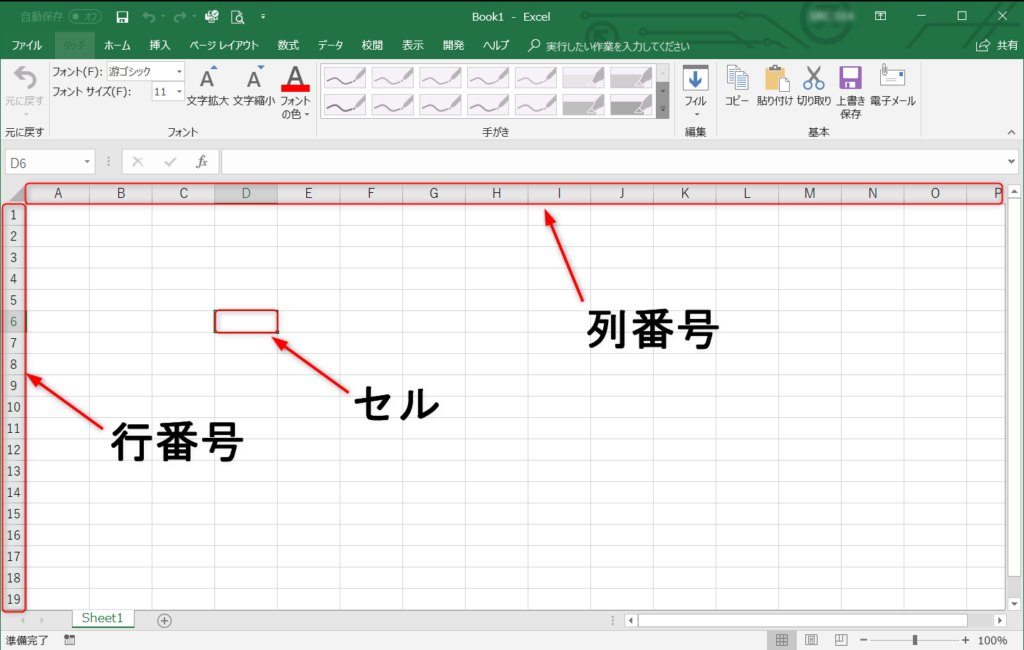
セル
1つ1つのマス目
行番号
左端の縦に番号振ってあるやつ
列番号
マス目の上に横にアルファベットが振ってあるやつ
ワークシート
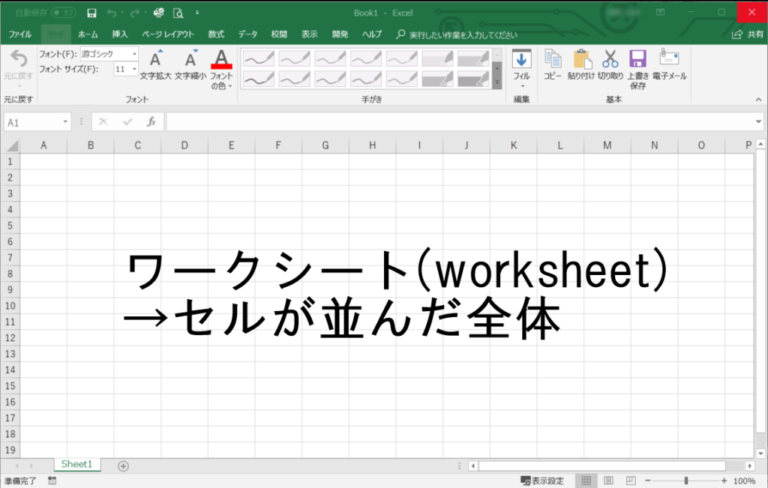
ワークシート
セルが並んだ全体のこと一つのファイルに複数のワークシートを作成できます。
名前ボックス 数式バー
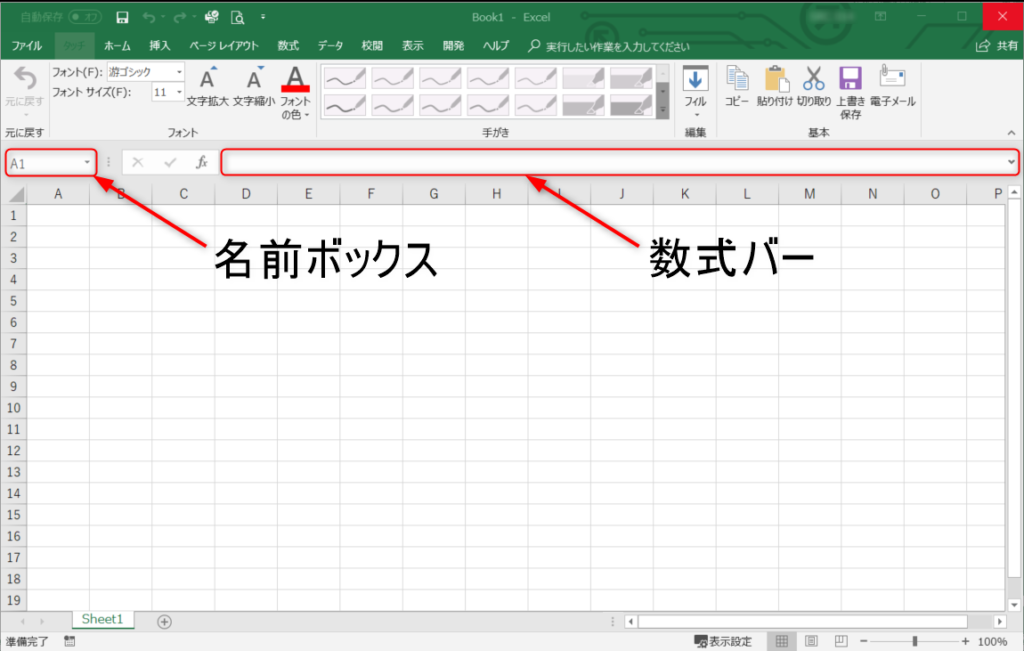
名前ボックス
普段はここにアクティブセルの名前が入っています。他にもいろいろ使い方はあるけど、それは追い追い。
数式バー
アクティブセルに入力されている値や計算式を表示したり、直接ここに入力することで操作することもできます。
セルの幅が狭くて見えない値や計算式もこっちで見たら見やすいです。
タブ シート見出し
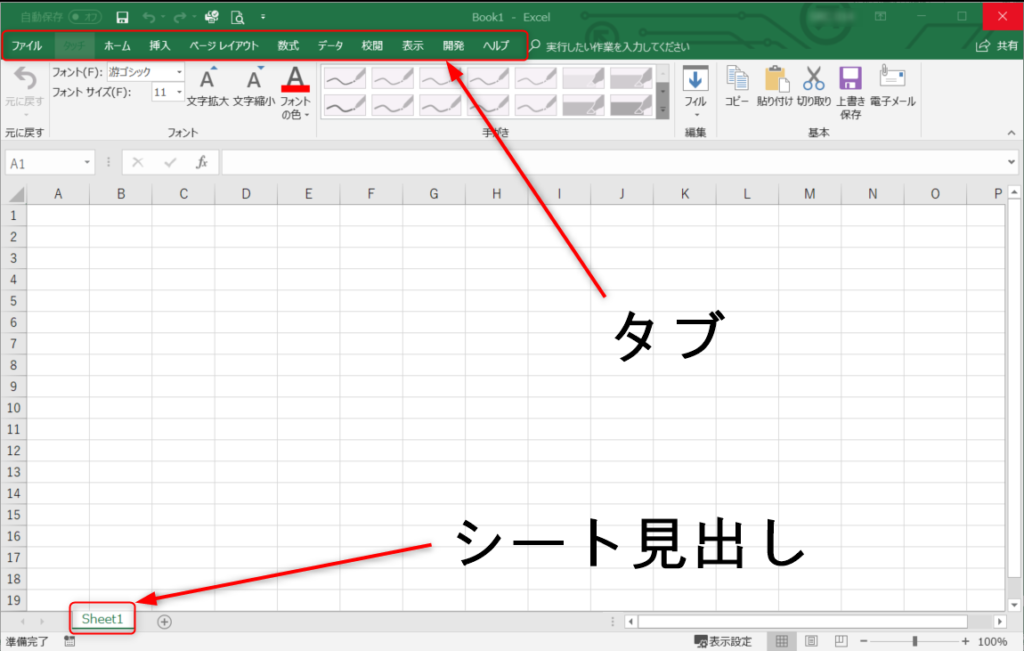
タブ
Excelで操作できる機能をカテゴリーごとにまとめたもの
シート見出し
ワークシートの名前。デフォルトでは「Sheet1」などになっているが、変更することもできる。複数のワークシートがある場合は、ここに並んで表示される。
リボン スクロールバー
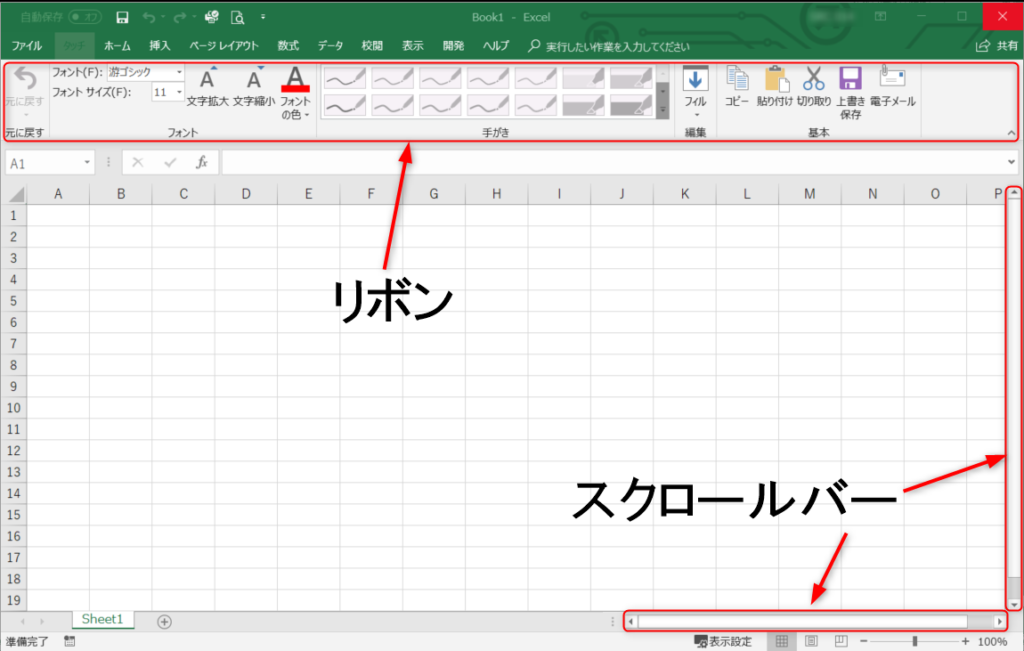
リボン
タブを選択すると出てくる、タブのカテゴリーの詳細機能
スクロールバー
画面に表示出来ていない部分を表示させる
ステータスバー 表示切替ボタン
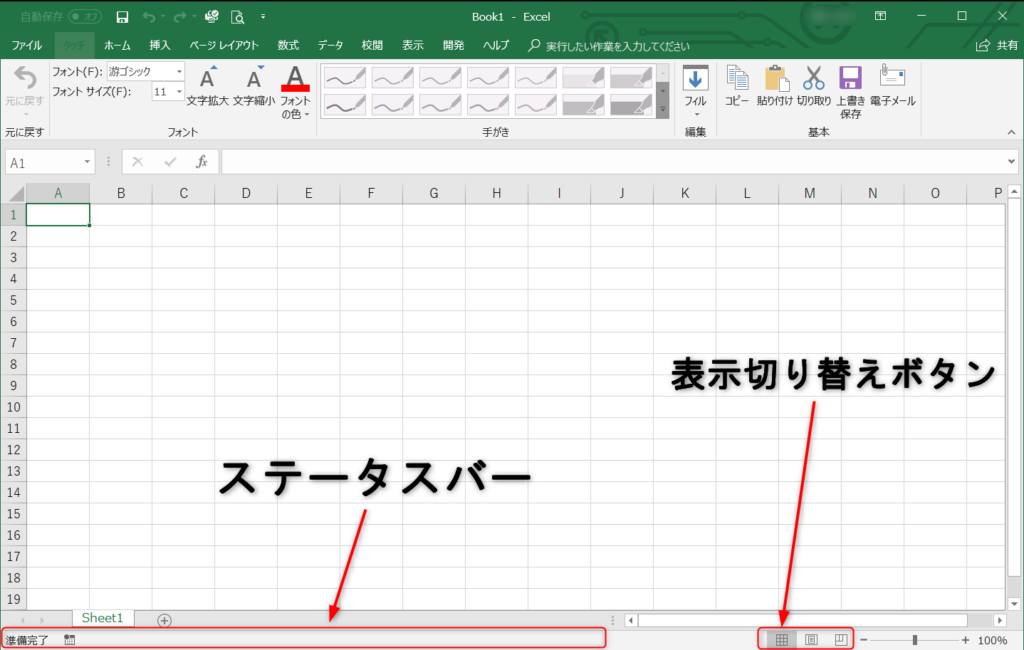
ステータスバー
Excelからのメッセージがここに表示される。
表示切替ボタン
「標準」「改ページプレビュー」「ページレイアウト」など、ワークシートの表示の仕方を変更できます。
※表示タブの左端に出てくるのと同じだけどね。
ズームスライダー 全セル選択ボタン
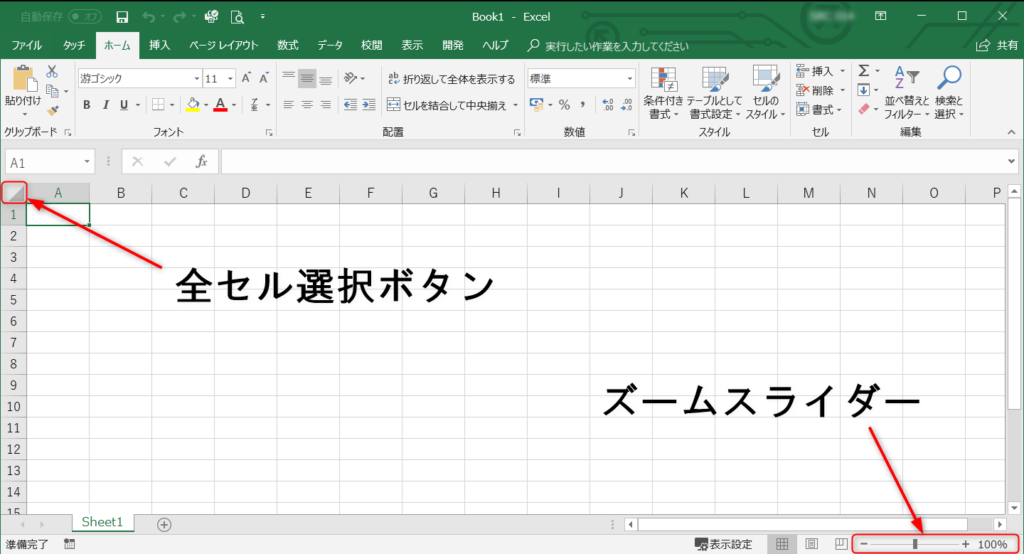
全セル選択ボタン
ここ押したらワークシートの全てのセルを選択できる。
ズームスライダー
ワークシートの表示の大きさを変更できます。
まとめ
EXCELの画面構成の基本的なものの名前を説明しました。
ここから先の説明でも、ちょこちょこと出てきますので、
この辺はしっかり覚えておきましょう!

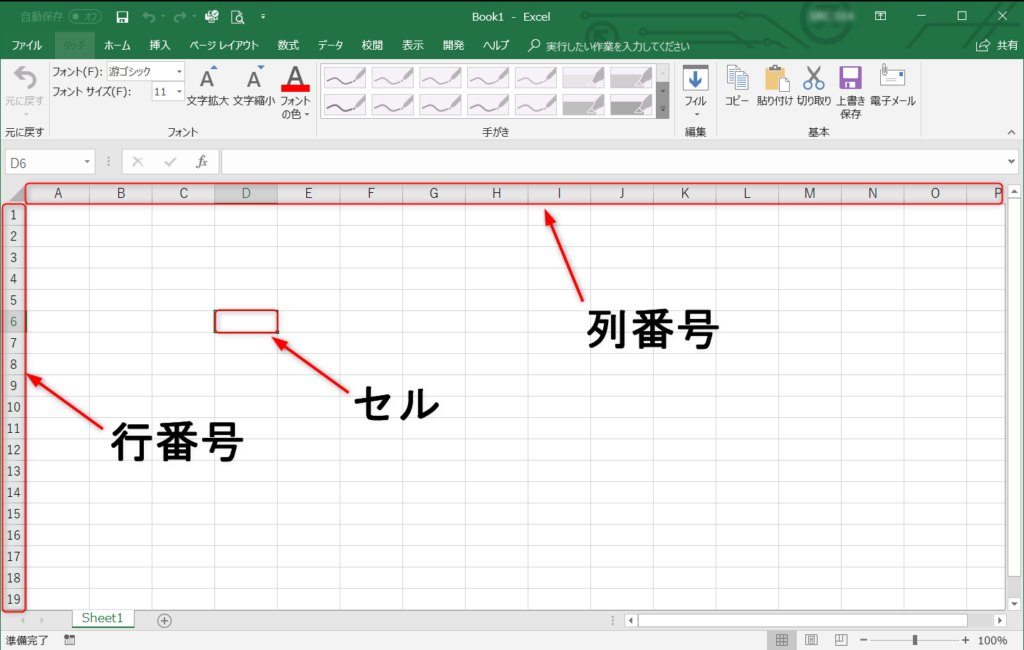
コメント